DAC有同步USB、非同步USB、光纖、同軸 哪種比較好都有爭論
可以先從主機板內建音效玩起,解除內建音效的dobly封印!
注意!只有Realtak ALC某系列晶片能解封
先說明這個安裝並非永久有效
可能裝完某天Dolby軟體和驅動會衝到而失效,需要再重新安裝
所以這個只是提供,嘗鮮或測試體驗Dolby效果之用
再提醒一下,如果喜歡Dolby效果的
可購買有Dolby硬體解碼或軟體解碼
有正式授權的設備或電腦才是一勞永逸
主機板:微星880GMA-E53
內建音效晶片:Realtek® ALC892 晶片
作業系統:Windows 8.1
破解後有Dolby聽得出來可以用以下方法來接效果更好
主機板3.5mm輸出-->耳機或喇叭
主機板內建光纖或用光纖同軸子卡-->擴大機解碼(擴大機需支援Dolby解碼)-->被動喇叭
==============================================================================================
點我可至google雲端下載
檔案共5百多MB用7z壓縮軟體極致壓縮到181MB
檔案裡面的文件安裝說明我部分key錯,詳細正確安裝請看以下
==============================================================================================
#實測windows 8.1 64位元 超簡單安裝
1.進入Windows後徹底移除音效驅動
讓winwos自動抓微軟作業系統內建音效裝置的驅動
可用your uninstaller移除Realtak音效驅動軟體以及Dolby安裝時產生的登陸檔)

以上兩個都徹底移除完再使用登陸檔將dolby的登錄檔清除
滑鼠左鍵點選兩次然後按下"是"

2.重新開機然後進入Windows桌面之前按下F8
或是另一種方法也可,點我前往教學
懶惰拍圖...

3.螢幕會出現選項選擇停用驅動程式強制簽章按下7

4.安裝音效驅動
Dolby Home Theater v4\Windows 8 x64可安裝\Realtek 6.0.1.6772 Mod\Driver\Setup.exe

安裝音效驅動一半時會跳出這個,沒有顯示這個代表你沒有停用驅動程式強制簽章
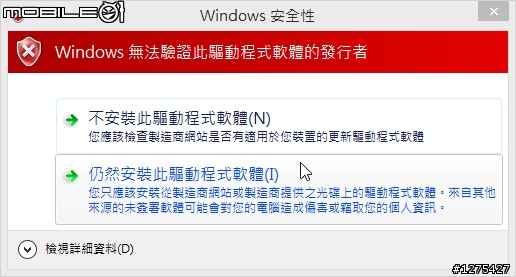
成功安裝驅動後原本的音效名稱會改變,若音效名稱沒改變就代表你的音效晶片不支援
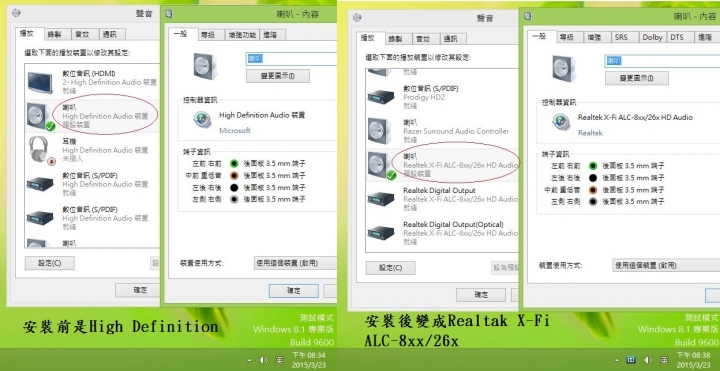
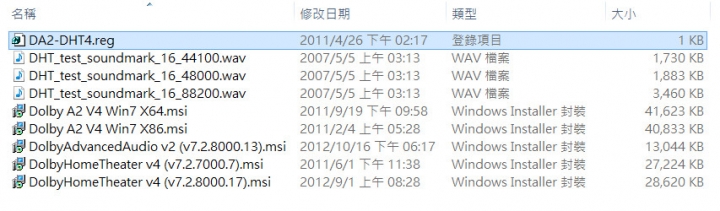
5.進入Windows桌面後
滑鼠左鍵點選兩次然後按下"是"使用登陸檔
Realtek 6.0.1.6772 Mod\MOD\Dolby\DA2-DHT4.reg

6.最後安裝這個Dolby軟體就完成

Dolby Home Theater v4 for Windows 8 (32-bit, 64-bit) - ThinkPad S430.exe
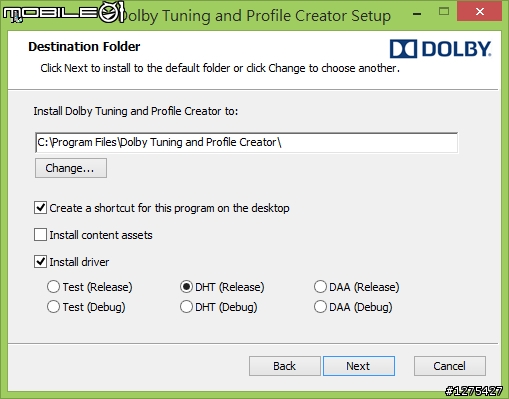
p.s若要重新安裝
必須移除Realtak音效驅動和dolby軟體然後使用登陸檔點選RegClean.reg
之後重開機進入強制驅動再安裝
至於windows自動抓的音效驅動不用移除

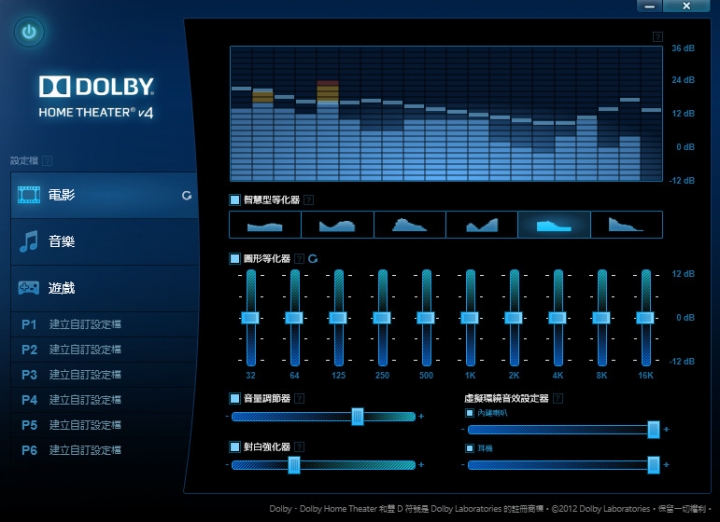
實測聽起來的確是有效果
等化器上方也會隨著聲音跳動

網路上一堆好複雜的安裝
嘗試過十幾個檔案和各種版本甚至很多方法試過都沒成功...後來我自己找出方法
只要找到對的檔案其實要成功安裝Dolby Home Theater不難
軟體適合用在哪方面呢?這是我認為的方向可以參考以下看看
Dolby Home Theater v4 + 環繞擴大機(支援Dolby和DTS) + 實體喇叭 5.1或7.1
Razer Surround + 耳罩 或 喇叭喇叭2.0 2.1 或 綜合擴大機和被動喇叭2.0 2.1
不過安裝使用一段時間後有可能會莫名其妙無效果,需要重新安裝才能恢復
以上軟體和驅動均為網路上已有的,非本人修改,僅供測試與研究之用
因此若喜歡Dolby的話,請直接購買有支援Dolby的設備或是有支援Dolby軟體的電腦才是長久之道
安裝不起來的可以安裝以下這個,這個效果很不錯不輸Dolby!

《分享》Razer 將兩聲道喇叭或耳機升級成虛擬7.1環繞音效
我寫的另一篇文章有興趣可以看看

我的遊戲神器:不一樣的遊戲體驗《手裡鍵 + 槍型滑鼠》








































































































